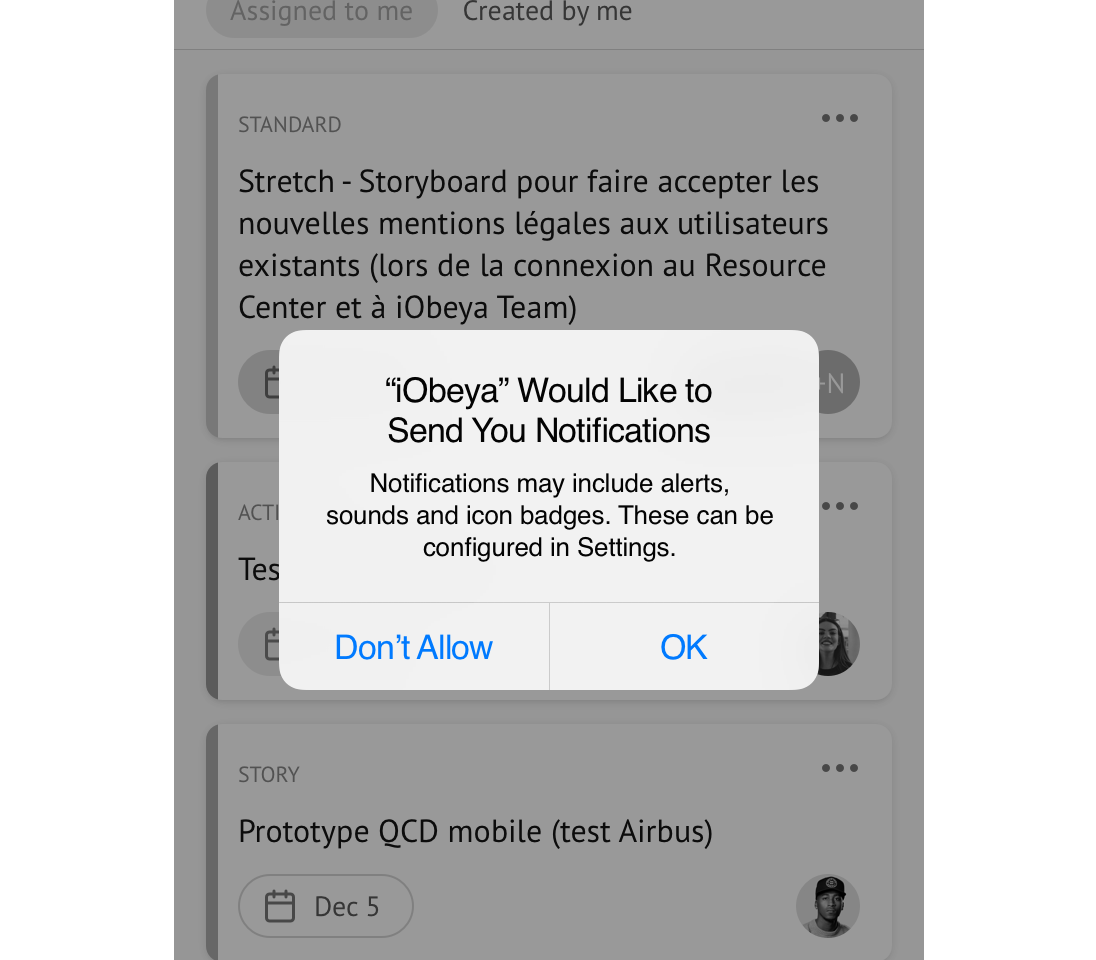Compagnon mobile iObeya¶
Avertissement
Votre serveur iObeya doit être accessible depuis internet pour utiliser le compagnon mobile iObeya.
Note
Vous pouvez utiliser iObeya web depuis votre smartphone pour les séquences d’idéation et de vote, cependant d’autres fonctionnalités peuvent ne pas être optimisées pour cet usage.
Le compagnon mobile iObeya permet aux collaborateurs de gérer leurs tâches avec les cartes iObeya n’importe où et à tout moment. C’est une extension de iObeya web.
Vous devez avoir un compte iObeya pour utiliser le compagnon mobile iObeya.
Aperçu des fonctions¶
Note
Le périmètre fonctionnel actuel de l’application mobile peut évoluer.
Avec le compagnon mobile iObeya vous pouvez :
- consulter et modifier des cartes iObeya,
- recevoir une notification dès qu’une nouvelle carte vous est assignée,
- créer des cartes iObeya n’importe quand.
Le compagnon mobile iObeya vous permet de :
- créer des cartes dans des panneaux
- visualiser et modifier les cartes qui vous sont assignées ou que vous avez créées,
- archiver des cartes,
- chercher des cartes,
- recevoir des notifications (notifications push, centre de notification),
- accéder à la FAQ de iObeya.
Télécharger l’application¶
Téléchargez le compagnon mobile iObeya depuis :
- Google Play sur Android,
- App Store sur iOS.
Exigences minimales¶
Version iOS :
- Système d’exploitation : iOS 12.0
- Résolution de l’appareil : 320 x 568
Version d’Android :
- Système d’exploitation : Android 8
- Résolution de l’appareil : 360 x 640
Connexion¶
Renseignez l’URL de votre serveur iObeya.
Exemple
https//domaine_de_votre_organisation.iobeya.com/
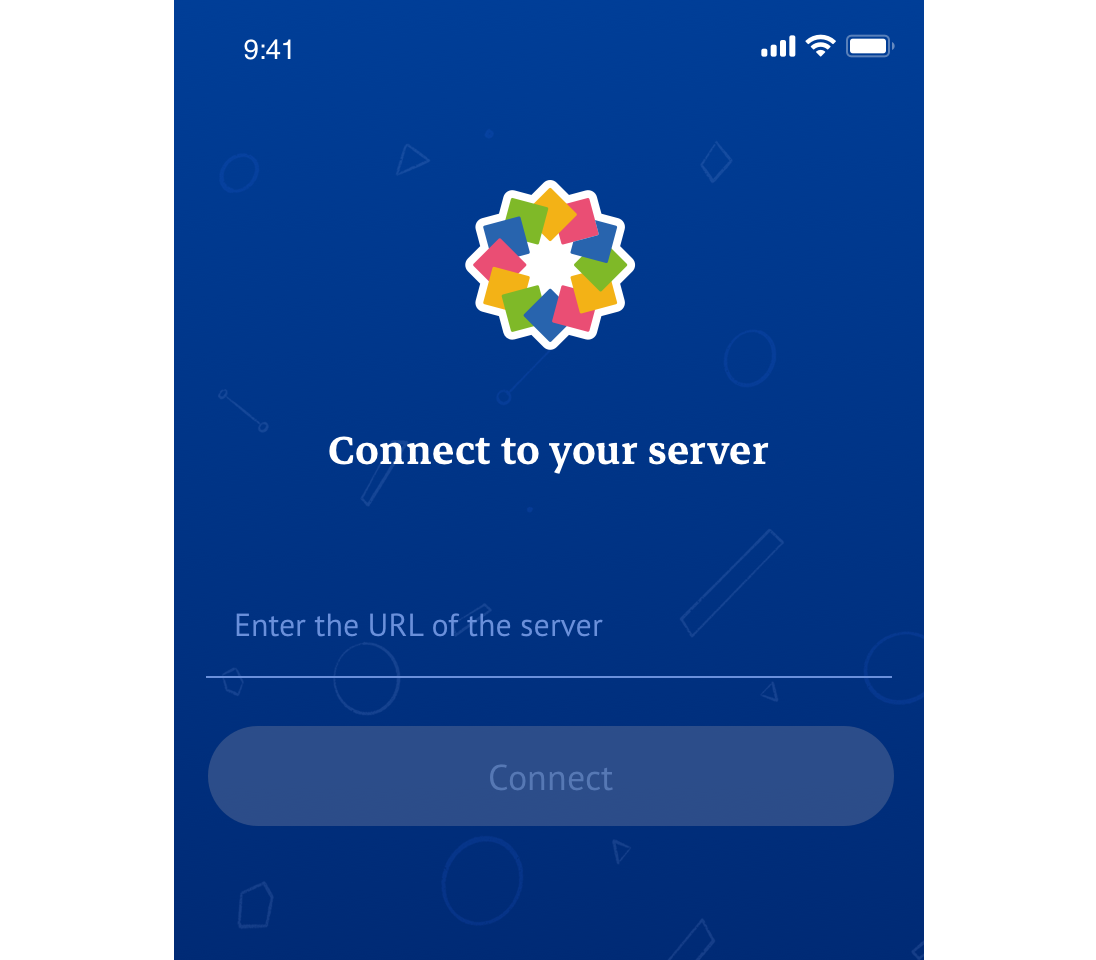
Cliquez sur Se connecter.
Renseignez vos identifiant et mot de passe utilisés pour iObeya web.
Note
Si vous rencontrez des difficultés pour vous connecter au compagnon mobile iObeya, contactez votre Administrateur iObeya.
Utiliser le compagnon mobile iObeya¶
Mes cartes¶
Une fois connecté au compagnon mobile iObeya, vous arrivez sur l’écran Mes Cartes. Cet écran vous permet de visualiser vos cartes d’un seul coup d’œil.
Note
Le compagnon mobile iObeya supporte :
- les Cartes standards,
- les Cartes activité,
- les Cartes story,
- les Cartes QRQC.
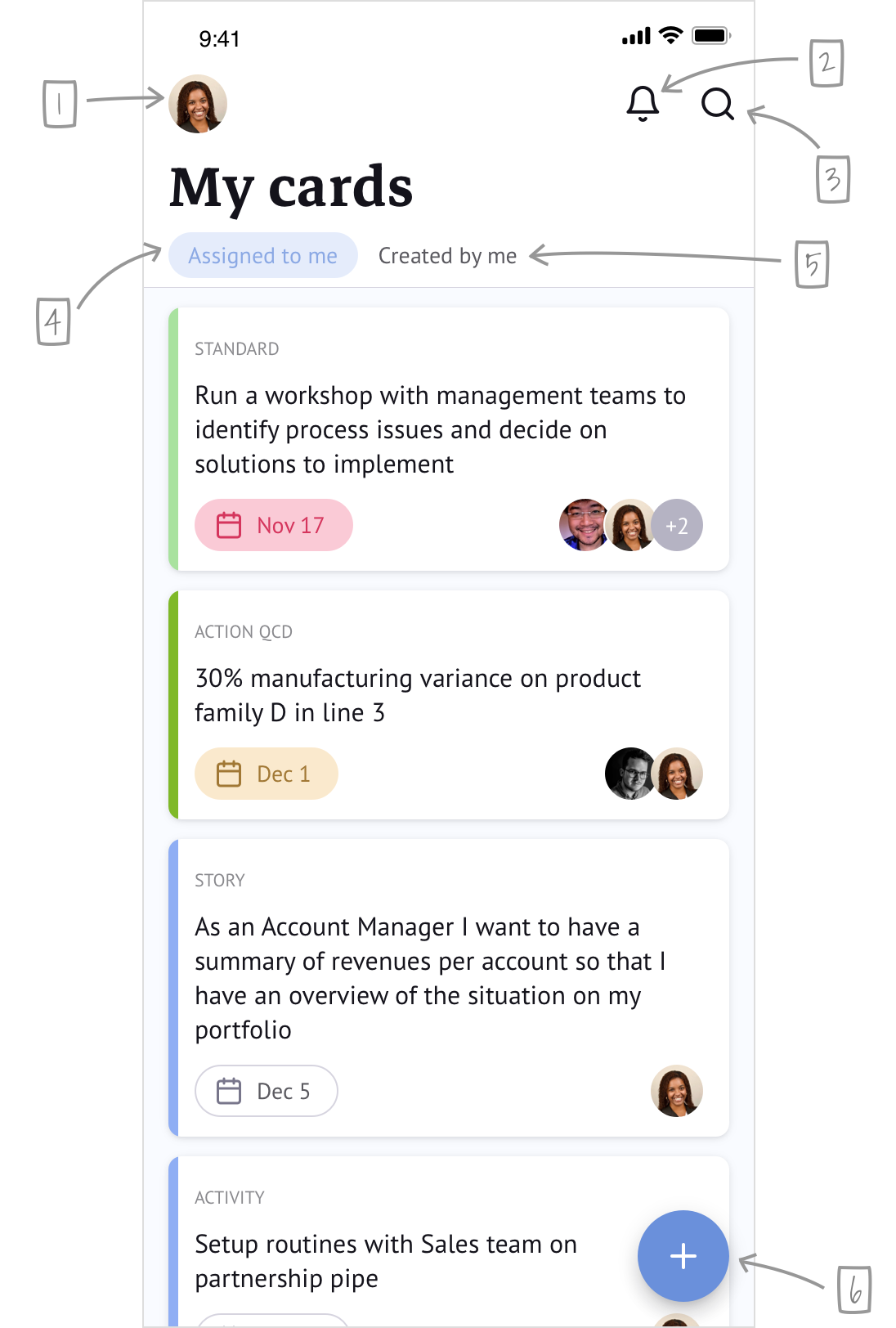
1 – Profil
2 – Centre de notification
3 – Rechercher des cartes
4 – Toggle « Assignées » : affiche toutes les cartes qui vous sont assignées
5 – Toggle « Créées par moi » : affiche toutes les cartes que vous avez créées depuis le compagnon mobile iObeya et iObeya web
6 – Créer une nouvelle carte
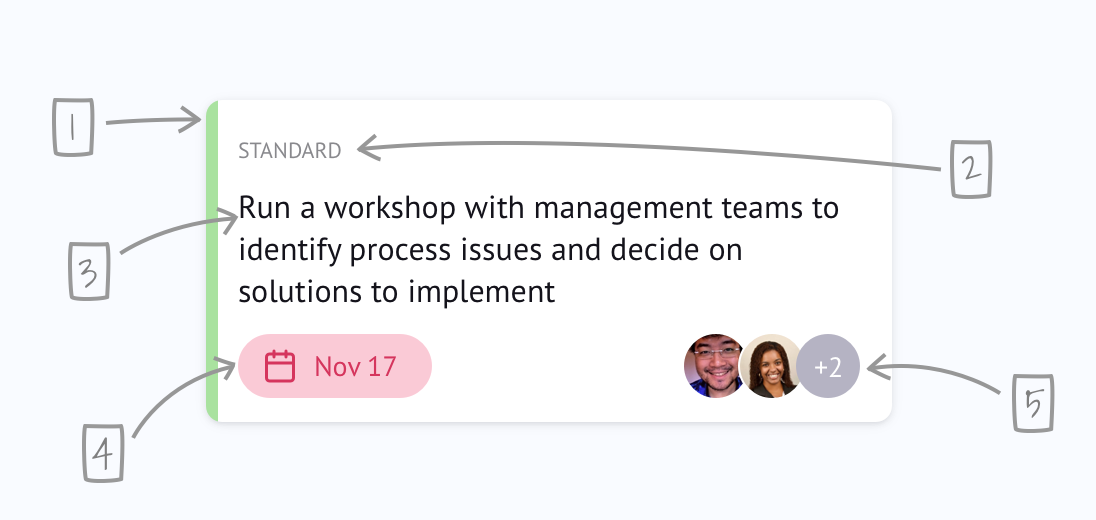
1 – Couleur du type de carte (définie par l’administrateur de salle)
2 – Nom du type de carte (défini par l’administrateur de salle)
3 – Titre de la carte
4 – Date d’échéance pour les cartes standards et les cartes QRQC ou date de fin pour les cartes activité
5 – Membres assignés à la carte
Détails¶
Cliquez sur une carte pour en voir les détails. Vous pouvez alors modifier :
- le titre de la carte,
- le type de carte,
- la liste des personnes assignées,
- l’échéance pour les cartes standards et les cartes QRQC,
- la date de fin des cartes activité.
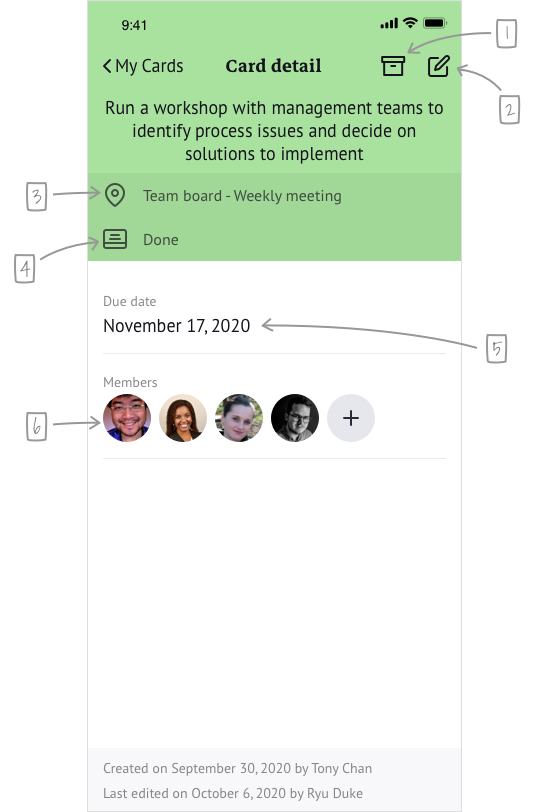
1 – Archiver la carte
2 – Modifier la carte
3 – Nom du panneau où se trouve la carte
4 – Nom du type de carte (défini par l’administrateur de salle)
5 – Date d’échéance ou de fin
6 – Membres assignés à la carte
Recherche¶
La fonction de recherche vous permet de trouver facilement une carte spécifique grâce au champ texte. La première version vous permet de rechercher uniquement dans le titre de la carte.
Notifications¶
Le compagnon mobile iObeya vous permet de recevoir des notifications.
Vous recevez une notification dès que quelqu’un vous assigne une carte.
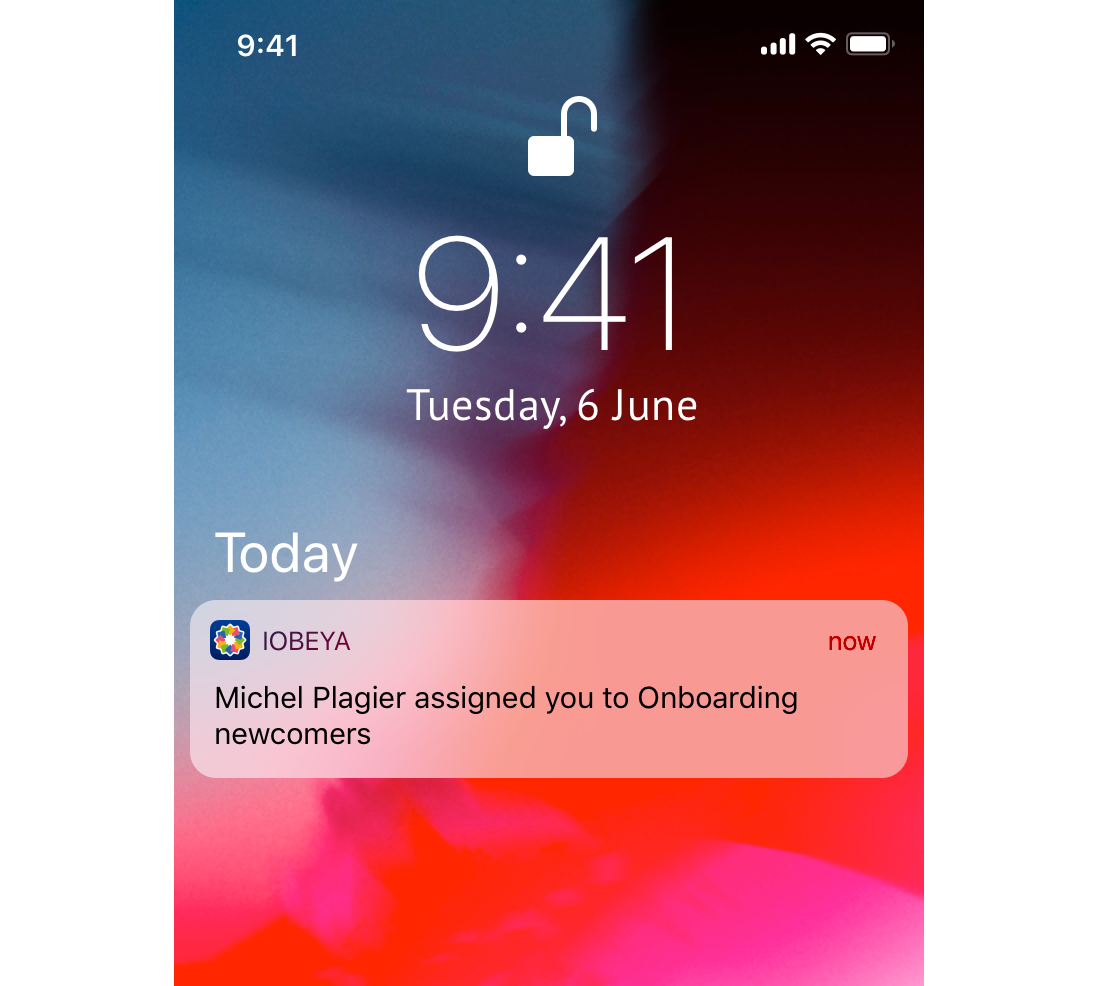
Astuce
Vous pouvez suivre l’historique de vos notifications dans le centre de notification.
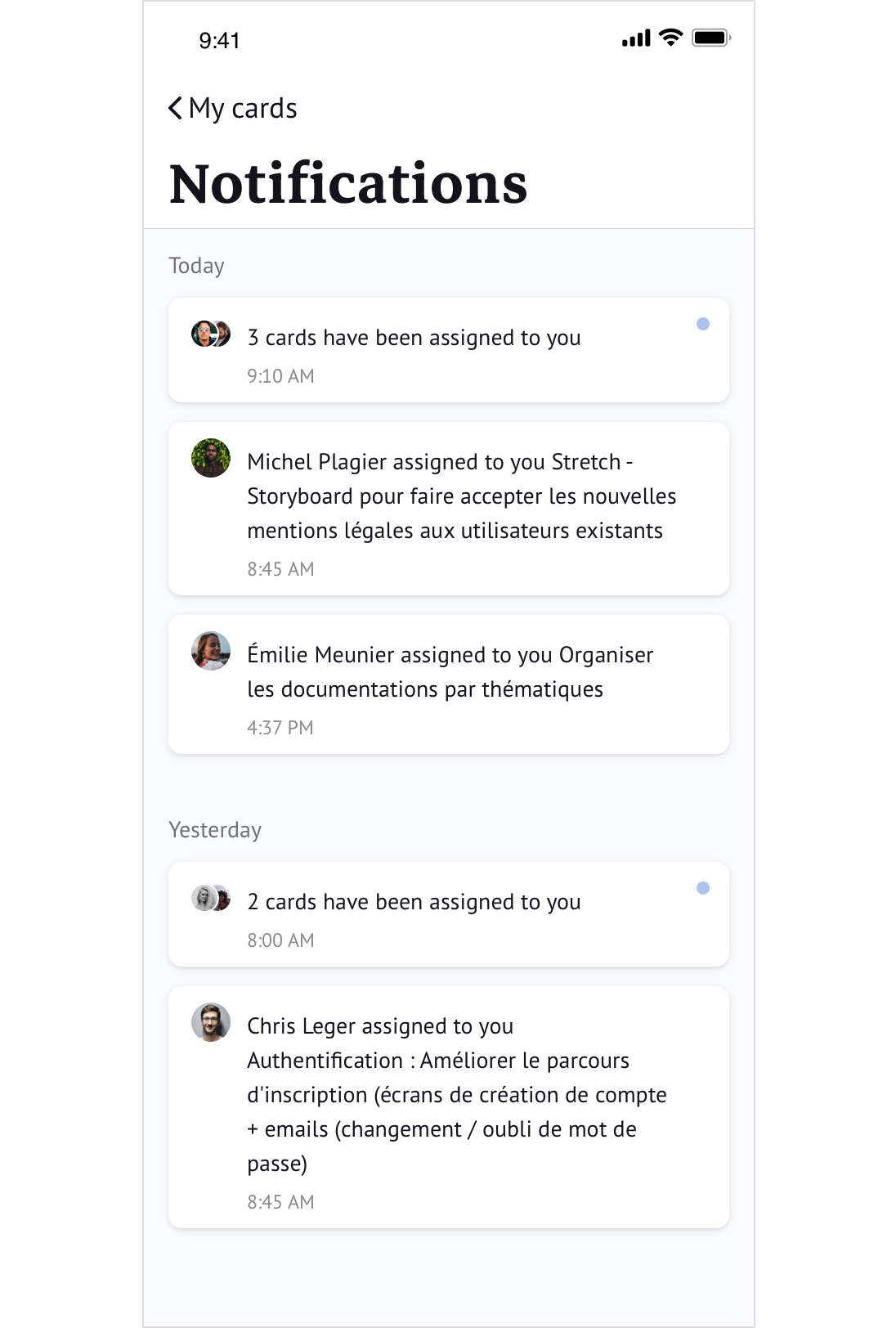
Note
Si vous utilisez un iPhone, vous devez autoriser l’application à vous envoyer des notifications push.